Jak stworzyć historię na Facebooku

Historie na Facebooku mogą być bardzo zabawne do tworzenia. Oto jak możesz stworzyć historię na swoim urządzeniu z systemem Android i komputerze.

Udostępnianie lokalizacji może być trudne, jeśli jesteś użytkownikiem iPhone'a, a Twoi bliscy korzystają z Androida i na odwrót. Ale nie musisz się martwić. Niezależnie od tego, czy planujesz spotkanie, próbujesz monitorować swoje dzieci lub rodziców, czy też informujesz kogoś o swoim miejscu pobytu, oto pięć prostych sposobów udostępniania lokalizacji z iPhone'a na Androida i odwrotnie.
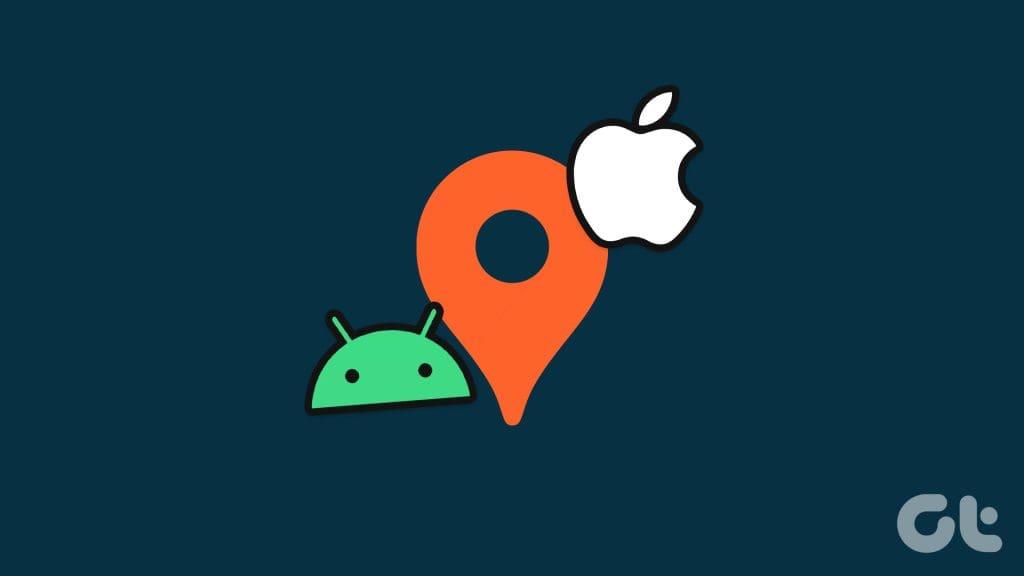
W tym przewodniku pokażemy, jak udostępniać swoją aktualną lub w czasie rzeczywistym lokalizację oraz lokalizacje statyczne pomiędzy urządzeniami, tj. iPhonem i Androidem. Zagłębmy się w to.
Niezależnie od tego, czy używasz urządzenia z Androidem, czy iPhone'a, Mapy Google umożliwiają nieograniczone udostępnianie lokalizacji w czasie rzeczywistym na smartfonie. Proces jest prosty, a kroki są identyczne niezależnie od platformy. Oto kroki, które należy wykonać:
Uwaga : jeśli używasz urządzenia z systemem iOS, przed kontynuowaniem pobierz Mapy Google z App Store.
Krok 1 : Otwórz Mapy Google na swoim smartfonie i dotknij niebieskiej kropki.
Krok 2 : Kliknij Udostępnij lokalizację.
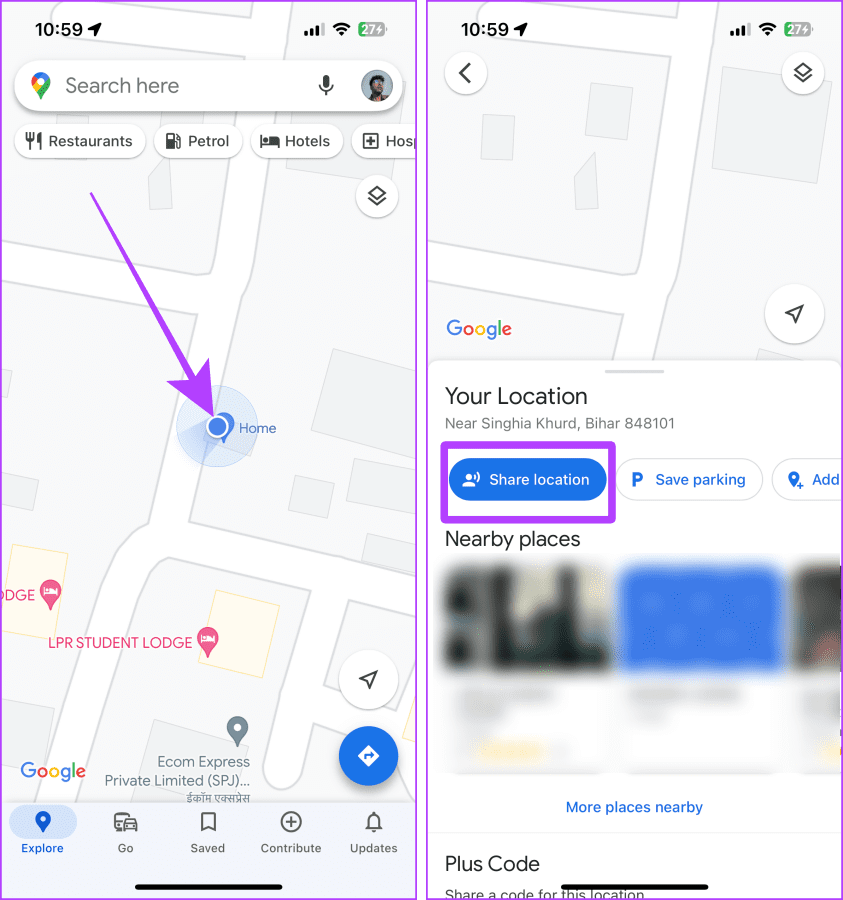
Krok 3 : Kliknij menu rozwijane, aby wyświetlić więcej opcji.
Krok 4 : Kliknij „Dopóki tego nie wyłączysz” i kliknij Więcej.
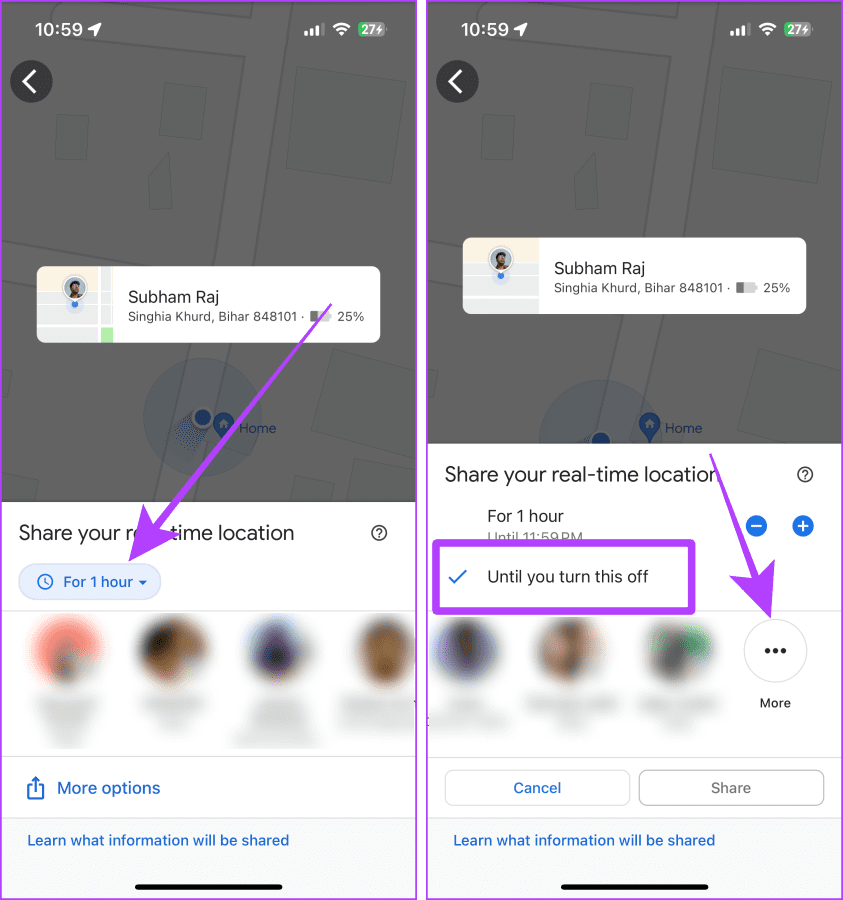
Krok 5 : Daj Mapom Google uprawnienia do kontaktów, jeśli jeszcze tego nie zrobiłeś.
Krok 6 : Wpisz numer kontaktowy, któremu chcesz udostępnić swoją lokalizację.
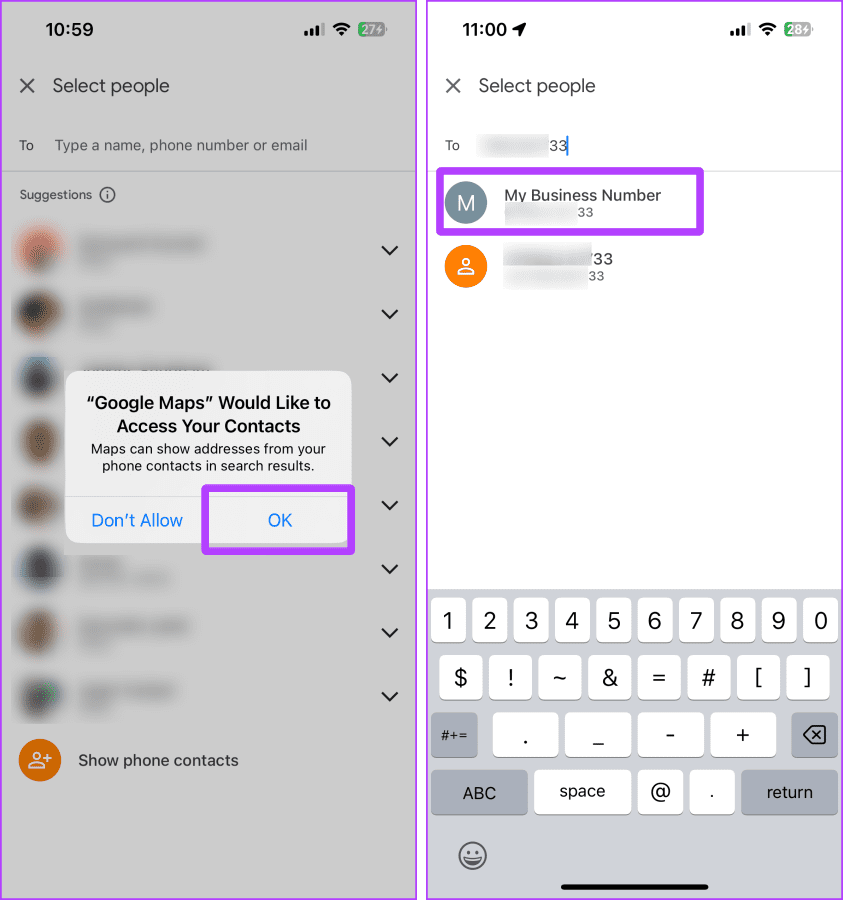
Krok 7 : Kliknij Udostępnij.
Krok 8 : Ponownie dotknij Udostępnij.
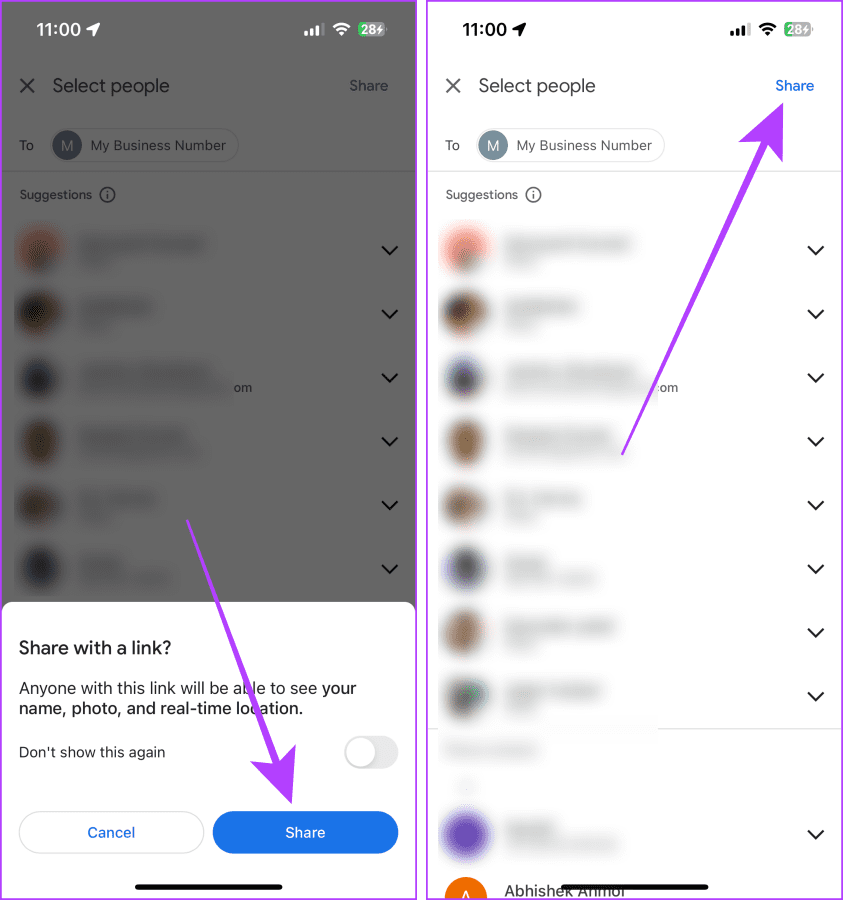
Krok 8 : Na Twoim smartfonie otworzy się aplikacja SMS. Stuknij opcję Wyślij, a bieżąca lokalizacja zostanie wysłana z kontaktem jako łącze.
Druga osoba może kliknąć łącze i zobaczyć Twoją aktualną lokalizację na swoim telefonie.
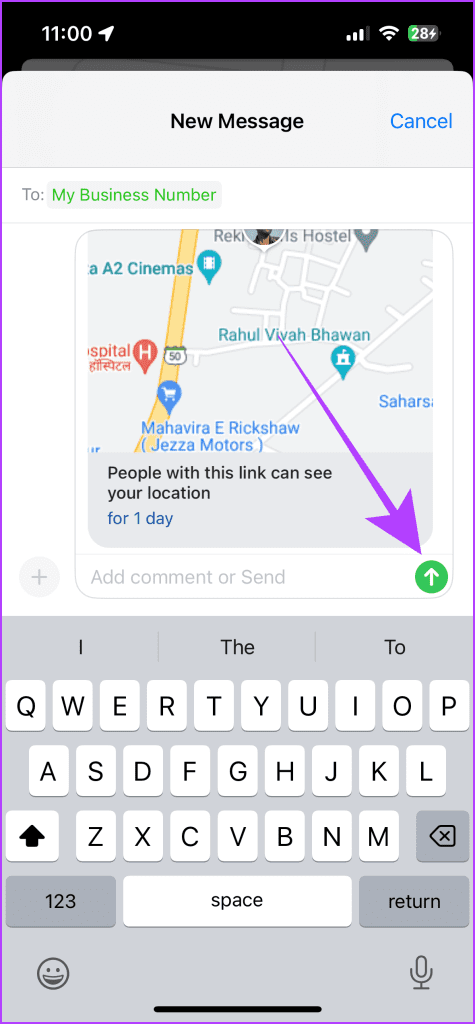
Przeczytaj także : Jak udostępniać lokalizację na żywo za pomocą Apple Maps na iPhonie, iPadzie i komputerze Mac .
Innym sposobem udostępniania swojej lokalizacji na żywo między urządzeniami z Androidem i iPhonem jest użycie WhatsApp. WhatsApp umożliwia udostępnianie aktualnej lokalizacji kontaktowi nawet przez 8 godzin. Proces ten jest prosty, jak wyjaśniono poniżej.
Krok 1 : Otwórz czat WhatsApp kontaktu, któremu chcesz udostępnić swoją lokalizację na żywo, i dotknij ikony +.
Krok 2 : Wybierz lokalizację z opcji.

Krok 3 : Kliknij opcję Udostępnij lokalizację na żywo.
Krok 4 : Daj pozwolenie na lokalizację WhatsApp; dotknij Ustawienia.
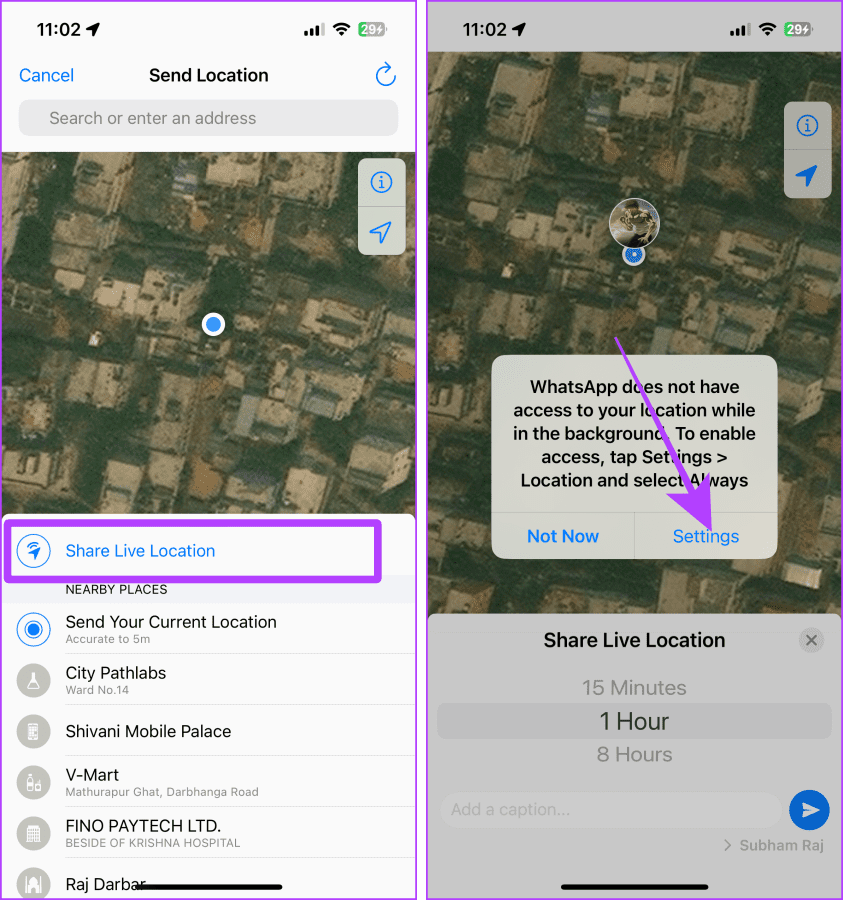
Krok 5 : Otworzą się ustawienia; dotknij Lokalizacja.
Krok 6 : Stuknij Zawsze, a następnie stuknij WhatsApp (mniejszy), aby wrócić do WhatsApp.
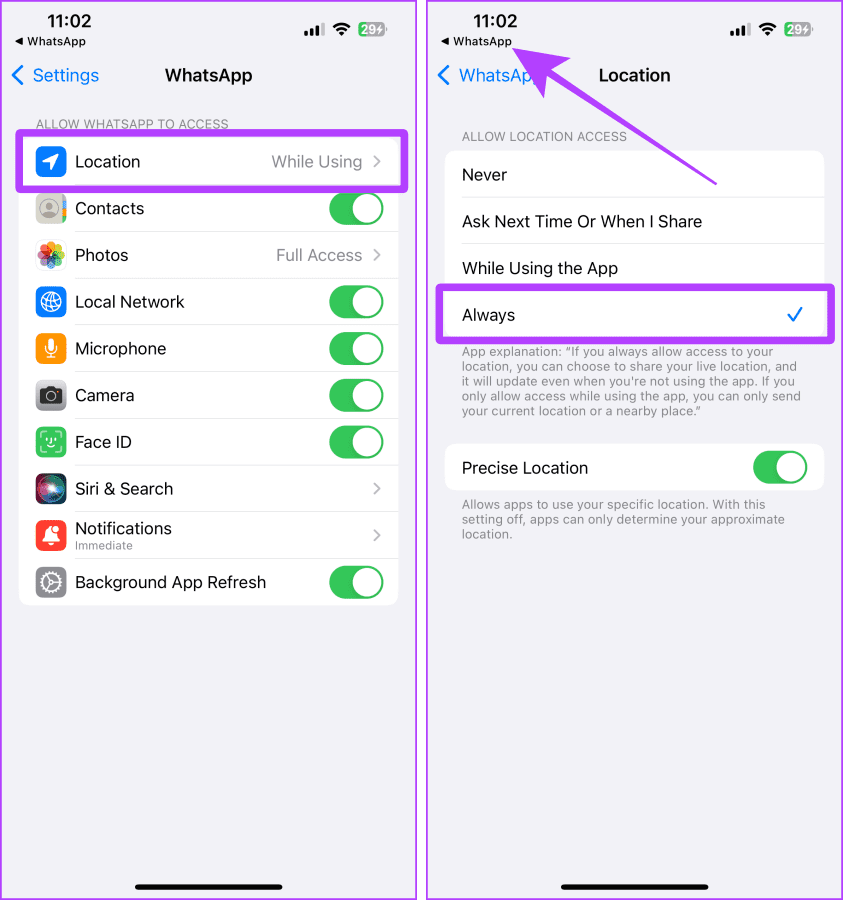
Krok 7 : Przewiń i wybierz czas, przez jaki chcesz udostępniać swoją lokalizację na żywo.
Krok 8 : Stuknij ikonę Wyślij, aby udostępnić kontaktowi swoją aktualną lokalizację.
Teraz druga osoba może otworzyć swój czat i zobaczyć Twoją lokalizację na żywo w WhatsApp bez opuszczania go.
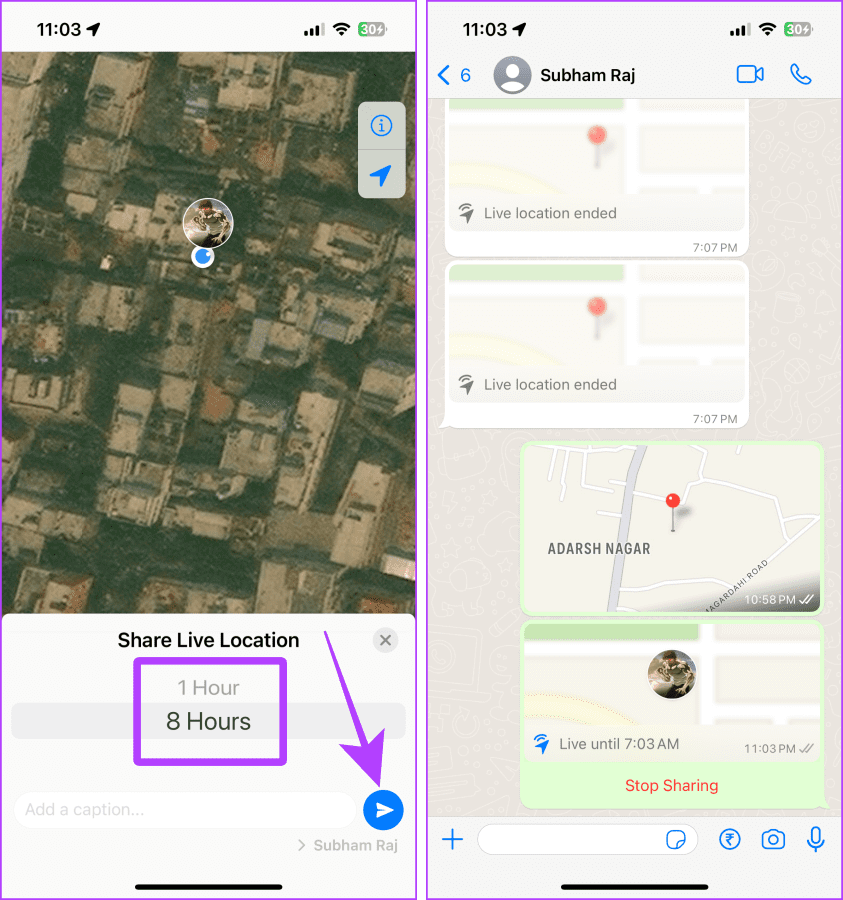
Uwaga : aby zatrzymać udostępnianie swojej lokalizacji na żywo, otwórz czat i przewiń do wiadomości o udostępnionej lokalizacji na żywo. Kliknij Zatrzymaj udostępnianie.
Czasami możesz udostępnić lokalizację, którą chcesz odwiedzić, lub zasugerować komuś miejsce. W takich przypadkach możesz udostępnić drugiej osobie statyczne lokalizacje. Poza tym udostępnienie go pozwoli zaoszczędzić więcej baterii na iPhonie lub Androidzie niż udostępnianie lokalizacji na żywo.
Oto trzy sposoby, aby to zrobić.
Jeśli chcesz udostępnić lokalizację ze swojego iPhone'a telefonowi z Androidem, możesz skorzystać z Apple Maps . Przyjrzyjmy się krokom, jak to zrobić:
Krok 1 : Otwórz Mapy Apple na swoim iPhonie i dotknij niebieskiej kropki.
Krok 2 : Naciśnij przycisk udostępniania.
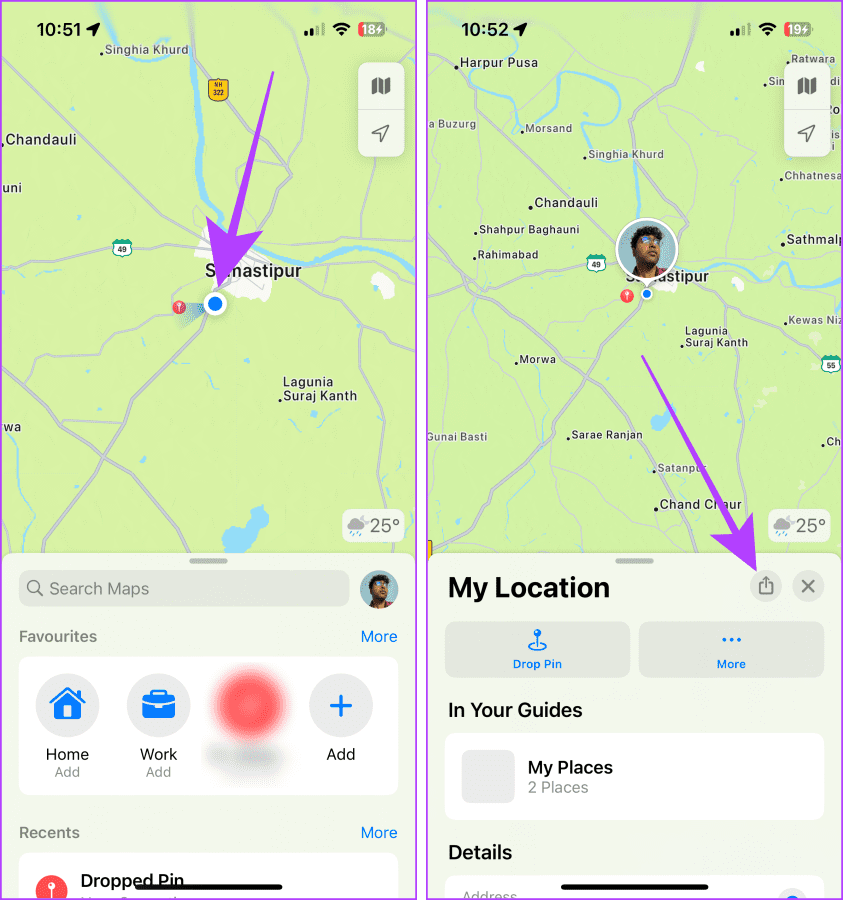
Krok 3 : Wybierz aplikację Wiadomości z arkusza udostępniania.
Krok 4 : Wybierz kontakt i dotknij Wyślij.
Druga osoba otrzyma link do przesłanej przez Ciebie lokalizacji.
Szybka wskazówka : Jeśli druga osoba korzysta z Androida, może zobaczyć udostępnioną przez Ciebie lokalizację w przeglądarce na swoim smartfonie.
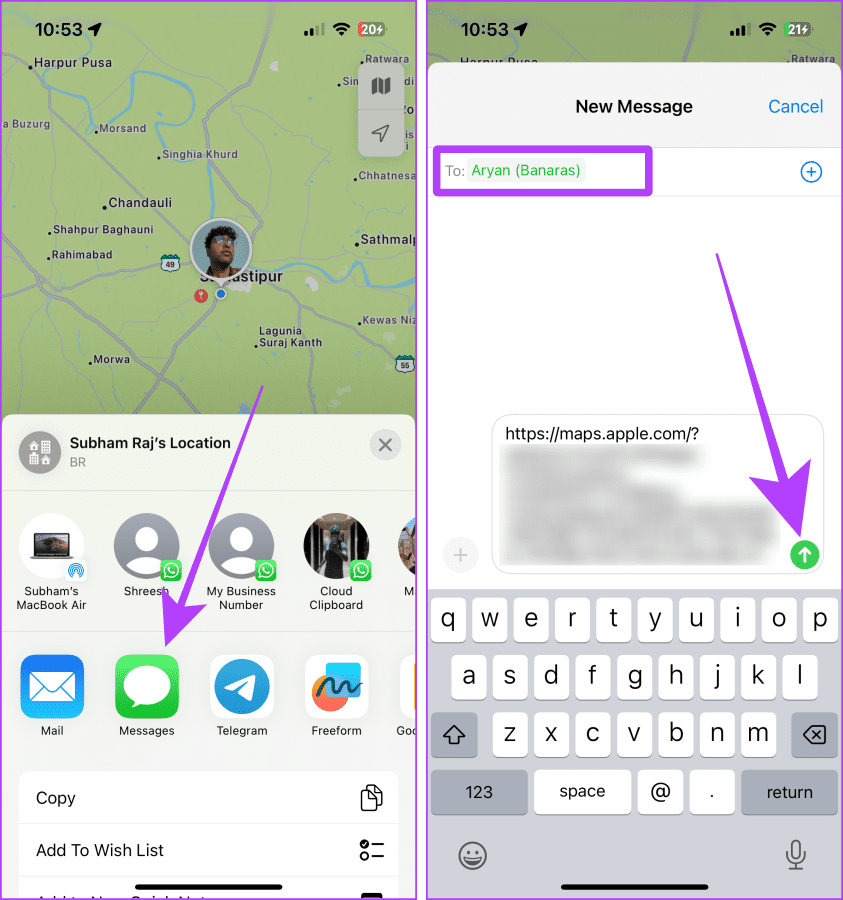
Możesz także użyć Map Google, aby udostępnić swoją aktualną lokalizację z Androida na iPhone'a i odwrotnie. Oto jak:
Krok 1 : Otwórz Mapy Google na swoim smartfonie, a następnie dotknij i przytrzymaj preferowaną lokalizację na ekranie.
Krok 2 : Przesuń w lewo, aby wyświetlić więcej opcji.
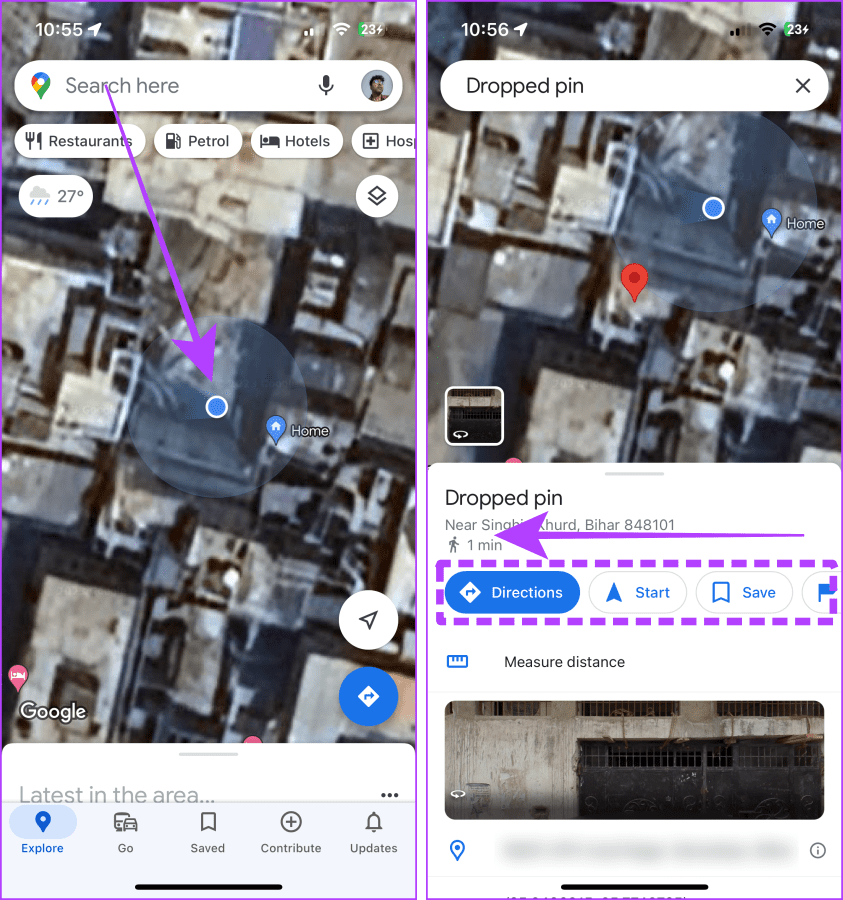
Krok 3 : Kliknij Udostępnij.
Krok 4 : Stuknij w WhatsApp, SMS lub dowolną inną aplikację, której chcesz udostępnić lokalizację.
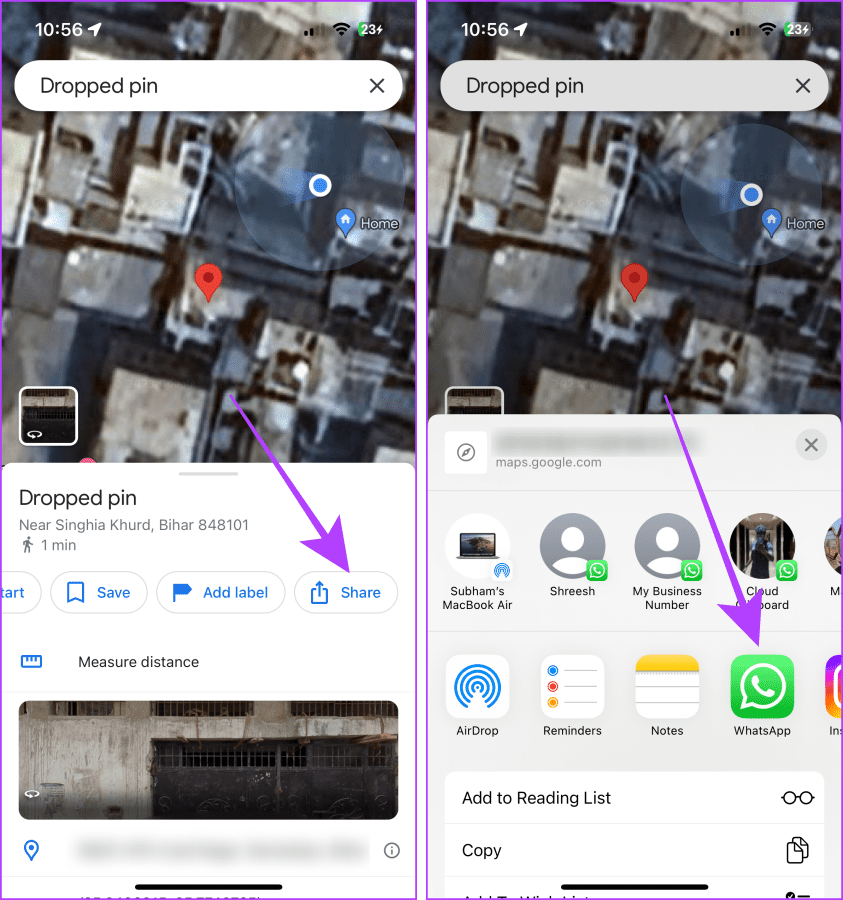
Krok 5 : Stuknij i zaznacz kontakt, któremu chcesz udostępnić lokalizację.
Krok 6 : Kliknij Dalej, a link do lokalizacji zostanie udostępniony na czacie.
Druga osoba może teraz kliknąć łącze, aby wyświetlić lokalizację.
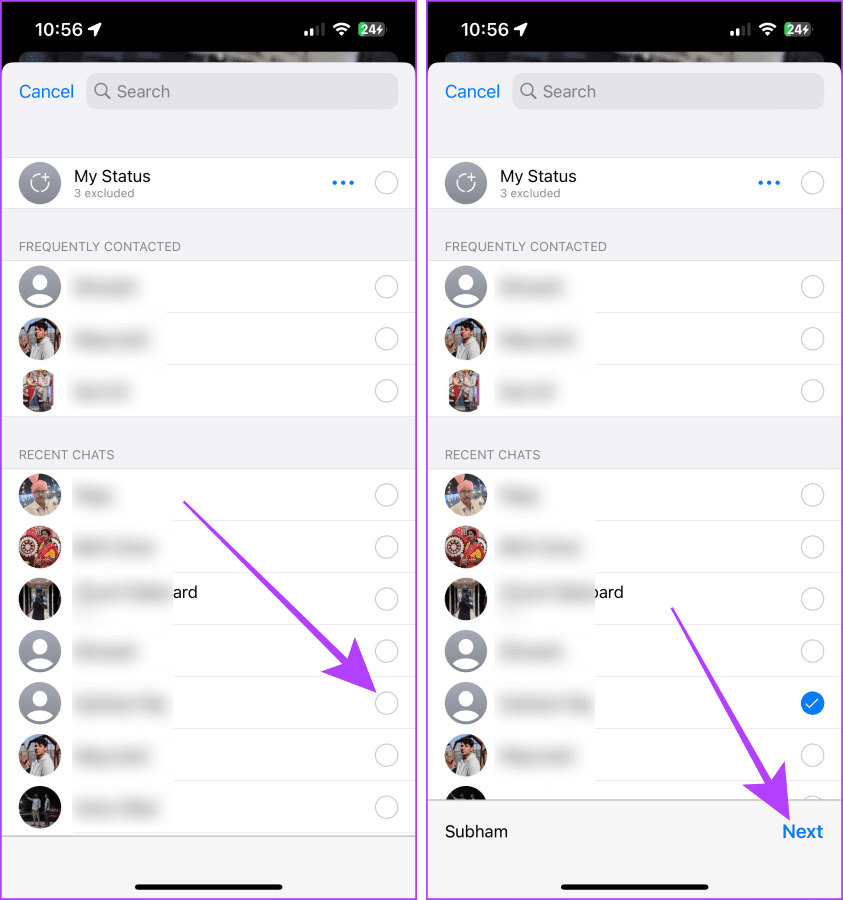
Uwaga : aby zatrzymać udostępnianie lokalizacji na żywo, otwórz Mapy Google i dotknij swojego zdjęcia profilowego > Udostępnianie lokalizacji > Udostępnianie przez link > Zatrzymaj.
Musisz przeczytać : Jak naprawić brak aktualizacji udostępniania lokalizacji w Mapach Google
WhatsApp umożliwia także udostępnianie statycznej lokalizacji z iPhone'a na Androida i odwrotnie.
Krok 1 : Otwórz czat WhatsApp danej osoby i dotknij przycisku plusa „+”.
Krok 2 : Teraz dotknij Lokalizacja.

Krok 3 : Kliknij „Wyślij swoją aktualną lokalizację” i gotowe.
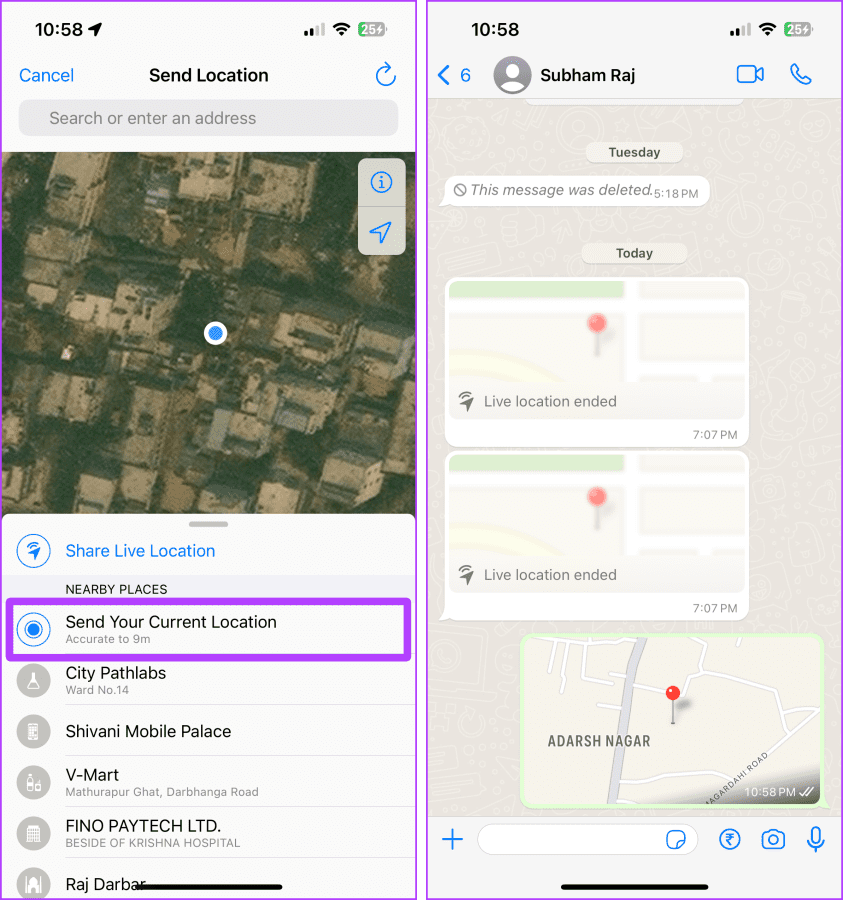
Krótko mówiąc, jeśli chcesz bezterminowo udostępniać lokalizację na żywo z iPhone'a na Androida lub odwrotnie, najlepszym rozwiązaniem będzie aplikacja Mapy Google. Jeśli jednak chcesz zaoszczędzić trochę baterii i udostępniać statyczne lokalizacje, możesz skorzystać z Map Google lub WhatsApp.
Historie na Facebooku mogą być bardzo zabawne do tworzenia. Oto jak możesz stworzyć historię na swoim urządzeniu z systemem Android i komputerze.
Dowiedz się, jak wyłączyć irytujące automatyczne odtwarzanie wideo w Google Chrome i Mozilla Firefox za pomocą tego samouczka.
Rozwiąż problem, w którym Samsung Galaxy Tab S8 utknął na czarnym ekranie i nie włącza się.
Przeczytaj teraz, aby dowiedzieć się, jak usunąć muzykę i filmy z tabletów Amazon Fire i Fire HD, aby zwolnić miejsce, uporządkować lub poprawić wydajność.
Poradnik pokazujący dwa rozwiązania, jak na stałe uniemożliwić aplikacjom uruchamianie się przy starcie na urządzeniu z Androidem.
Ten poradnik pokazuje, jak przesyłać wiadomości tekstowe z urządzenia Android za pomocą aplikacji Google Messaging.
Masz Amazon Fire i chcesz zainstalować Google Chrome? Dowiedz się, jak zainstalować Google Chrome za pomocą pliku APK na urządzeniach Kindle.
Jak włączyć lub wyłączyć funkcje sprawdzania pisowni w systemie Android.
Kiedy Samsung zaprezentował nową linię tabletów flagowych, było na co czekać. Galaxy Tab S9 i S9+ przynoszą oczekiwane ulepszenia, a Samsung wprowadził także Galaxy Tab S9 Ultra.
Czy kochasz czytać eBooki na tabletach Amazon Kindle Fire? Dowiedz się, jak dodać notatki i podkreślać tekst w książce na Kindle Fire.






